winxp没有声音的解决方法 winxp没有声音如何修复
有些用户在使用winxp操作系统的时候发现电脑没有声音,用着很难受,这该如何解决呢?今天小编就给大家带来winxp没有声音的解决方法,如果你刚好遇到这个问题,跟着小编一起来操作吧。
解决方法:
1.启动windows服务
点击"开始"->"运行->"services.msc",打开本地服务列表.
选择"WindowsAudio"服务->"右击"属性"
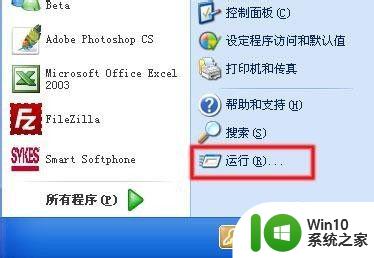
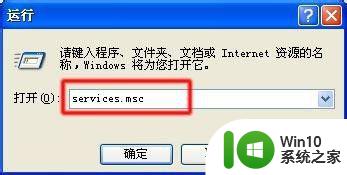

2.启动音频设备
在上面的弹框中选择"启动类型"为"自动".
重启电脑,点击任务栏的音频,调试看系统是否有声音.
如果有,说明系统阻止了音频服务,如果没有请继续看下一步.
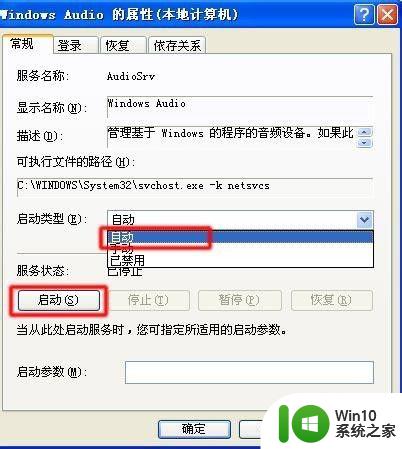
3.检测声音管理器是否被禁用
右击"我的电脑"->"属性"->"打开"硬件"选项卡->打开"设备管理器".
如下图,如果"声音,游戏管理器"图标为红色的"x",请右击选择"启用".
然后,点击任务栏的小喇叭图标,调节音量,看是否有声音,如果没有继续看下一步.
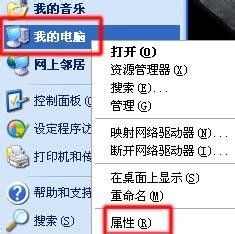
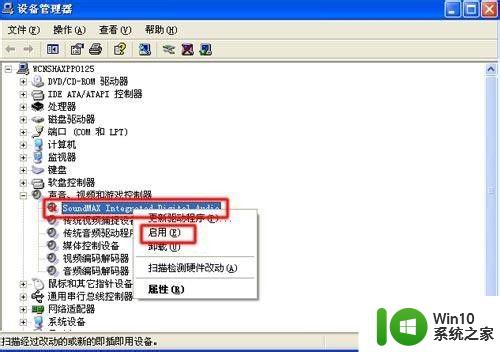
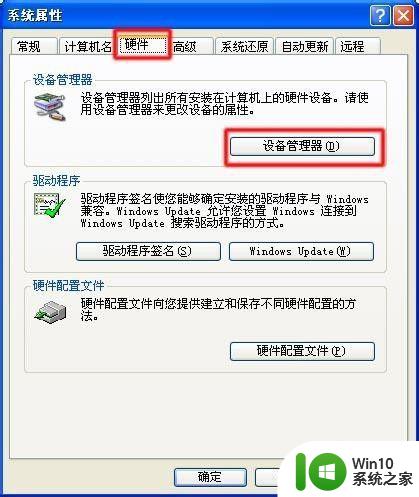
4.重新安装音频驱动
按照上面的"声音,游戏管理器"检查声卡的厂家.
如果是Realtek Audio, 请下载驱动软件,进行更新驱动.
至此,一般的音频问题都可以解决,下面是硬件或者底层出错解决方法.
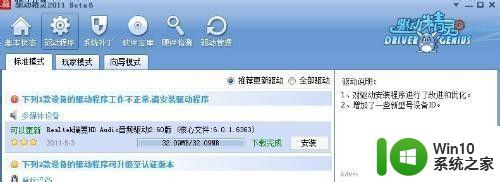

5.* 在BIOS中将"板载音频"设置为"自动"
如果依然无法解决,请开机启动.按"F1",进入BIOS.
接着在界面中,按照这个顺序按键:
"F5","YES/OK","回车","F10","YES/OK","确认".
重新机器,在进入系统后,点击小喇叭,看是否有声音.
6.* 重新安装声卡
请按照技术说明书,重新更换同型号声卡,再次检测.
7.* 执行系统恢复
请重装系统进行解决.
以上就是关于winxp没有声音的解决方法的全部内容,有出现相同情况的用户就可以按照小编的方法了来解决了。
winxp没有声音的解决方法 winxp没有声音如何修复相关教程
- winxp电脑没有声音怎么回事 winxp电脑没有声音怎么解决
- 迅雷播放没有画面只有声音的解决方法 迅雷影音只有声音没有画面如何修复
- win8没声音怎么解决 win8没有声音如何修复
- potplaye播放视频没有声音如何修复 potplayer播放器没有声音怎么办
- 暴风影音视频没有声音修复方法 暴风影音无声怎么解决
- 电脑没有声音怎样修复 电脑没有声音是什么原因导致的
- 网站视频没有画面但有声音如何修复 网站视频声音有画面但没有声音怎么办
- mac装windows没有声音的解决方法 mac装上windows没有声音怎么办
- lol进游戏没声音修复方法 玩lol没有声音怎么办
- 耳机连接后突然没有声音怎么办 耳机没有声音如何解决
- 电脑用耳机有声音外放没声音如何解决 电脑插耳机有声音外放没有声音怎么排除
- 平板声音没有了怎么也打不开应该如何弄来有声音 iPad没有声音的解决办法
- U盘装机提示Error 15:File Not Found怎么解决 U盘装机Error 15怎么解决
- 无线网络手机能连上电脑连不上怎么办 无线网络手机连接电脑失败怎么解决
- 酷我音乐电脑版怎么取消边听歌变缓存 酷我音乐电脑版取消边听歌功能步骤
- 设置电脑ip提示出现了一个意外怎么解决 电脑IP设置出现意外怎么办
电脑教程推荐
- 1 w8系统运行程序提示msg:xxxx.exe–无法找到入口的解决方法 w8系统无法找到入口程序解决方法
- 2 雷电模拟器游戏中心打不开一直加载中怎么解决 雷电模拟器游戏中心无法打开怎么办
- 3 如何使用disk genius调整分区大小c盘 Disk Genius如何调整C盘分区大小
- 4 清除xp系统操作记录保护隐私安全的方法 如何清除Windows XP系统中的操作记录以保护隐私安全
- 5 u盘需要提供管理员权限才能复制到文件夹怎么办 u盘复制文件夹需要管理员权限
- 6 华硕P8H61-M PLUS主板bios设置u盘启动的步骤图解 华硕P8H61-M PLUS主板bios设置u盘启动方法步骤图解
- 7 无法打开这个应用请与你的系统管理员联系怎么办 应用打不开怎么处理
- 8 华擎主板设置bios的方法 华擎主板bios设置教程
- 9 笔记本无法正常启动您的电脑oxc0000001修复方法 笔记本电脑启动错误oxc0000001解决方法
- 10 U盘盘符不显示时打开U盘的技巧 U盘插入电脑后没反应怎么办
win10系统推荐
- 1 萝卜家园ghost win10 32位安装稳定版下载v2023.12
- 2 电脑公司ghost win10 64位专业免激活版v2023.12
- 3 番茄家园ghost win10 32位旗舰破解版v2023.12
- 4 索尼笔记本ghost win10 64位原版正式版v2023.12
- 5 系统之家ghost win10 64位u盘家庭版v2023.12
- 6 电脑公司ghost win10 64位官方破解版v2023.12
- 7 系统之家windows10 64位原版安装版v2023.12
- 8 深度技术ghost win10 64位极速稳定版v2023.12
- 9 雨林木风ghost win10 64位专业旗舰版v2023.12
- 10 电脑公司ghost win10 32位正式装机版v2023.12